1. 네트워크 설정
네트워크가 연결되지 않을 경우 (외부로 핑을 보냄으로써 통신이 되는지 확인합니다.)
▷ 네트워크 구성정보가 정확한지 확인합니다. (설정파일)
▷ Default Gateway 가 제대로 설정되었는지 확인합니다.
설정에 앞서 본인이 연결한 네트워크 이름을 확인하세요.
# ifconfig 명령어를 입력하면 네트워크 이름이 나옵니다.

Network 설정 파일 # vi /etc/sysconfig/network-scripts/ifcfg-ens33
// ens33은 본인 네트워크명을 입력하시면 됩니다.
아래에 모든 것이 나와있을 수도 있고, 일부 없을 수도 있습니다.
기본적인 구동에는 몇가지만 필요합니다.
필요한 경우에는 추가로 입력하시면 됩니다.
DNS1,2= 도 별도로 입력 가능합니다. (DNS는 서버편에서 설명해놓았습니다.)
NM_CONTROLLED=yes/no (Network Management 사용 유/무)도 입력 가능합니다.

항상 vi 수정 후 # :(콜론)wq 를 이용해 저장하고 나오시면 됩니다.
설정 반영을 위해 # systemctl restart network 명령어로 네트워크를 재시작 해줍니다.
이제부터 네트워크 설정을 한번 시작해 보도록 하겠습니다.
사용하시는 분들중에 IP를 자동으로 dhcp로 받으신 분도 있으시겠지만,
이번에는 수동으로 받아보겠습니다.
dhcp로 자동할당을 받으셔서 네트워크 통신이 잘되신다면 상관없지만 공부할 겸 해보면 좋습니다.
먼저, 아래와 같이 설정파일에 들어가줍니다.
# vi /etc/sysconfig/network-scripts/ifcfg-ens33

vi 모드에서 수정하려면 a키를 눌러 insert(수정)모드로 변환해서 사용하시면 됩니다.
# BOOTPROTO=static // IP할당을 수동으로 받도록 합니다.
# IPADDR=10.10.10.10
// 원하시는 IP을 쓰셔도 되지만, 초보자 분이라면 일단 따라해보시는 걸 추천드립니다.
// 원한시는 IP를 해보시는 것 좋습니다만 *.*.*.3~254 에서만 설정하셔야 합니다.
이유는 아래 gateway설명에서 하도록 하겠습니다.
*은 아무 숫자 사용하셔도 되는데 일단 쉬운걸로 연습해보시고 하시는게 좋습니다.
# NETMASK=255.255.255.0
// 넷마스크도 입력해줍니다. (네트워크 클래스에 관해 네트워크 목록에 설명해놓도록 하겠습니다.)
# ONBOOT=yes // 네트워크 재시작 시 자동으로 활성화를 위해 yes 설정하도록 합니다.
# :wq // 수정을 다하고 나면 명령어를 입력해 저장하고 나가도록 합니다.

# systemctl restart network
설정이 완료되면 반영을 위해서 네트워크를 재시작 해줍니다.

IP 설정이 완료되었는지 확인을 해봅니다.
# ifconfig 명령어를 사용하셔도 되고 # ip a 명령어를 사용하셔도 됩니다.

핑 테스트로 외부로 통신이 잘되는 지 확인을 해봅니다.
(핑은 서로 통신이 되는지 확인하기 위한 것입니다.)
# ping 8.8.8.8 (google이 관리하는 IP입니다.)
외부로 지금 통신이 나가지 못하고 있는 것입니다.

# route 명령어를 입력해서 Default Gateway(나가는 출구) 가 제대로 설정되어있는지 확인합니다.
지금 Default Gateway가 없습니다.
우리 컴퓨터에서 출구가 있어야 밖으로 나가 다른 컴퓨터랑 통신을 할 수 있습니다.

외부로 통신이 나갈수 있도록 gateway를 만들어 보도록 하겠습니다.
# vi /etc/sysconfig/network-scripts/ifcfg-ens33

설정에 들어오셔서
# GATEWAY=10.10.10.2 를 추가해주시고 # :wq 로 저장해주시고 나가시면 됩니다.
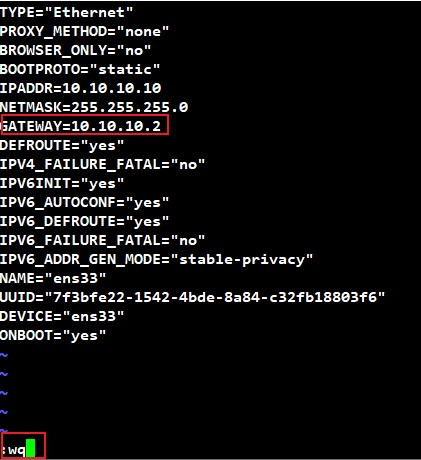
여기서 잠시 설명! 중요!
아래에서 설명하는 NAT 타입 등등 부분이 궁금하시다면
여기 링크를 참조하시면 됩니다.
※ 보통 gateway는 대역대 x.x.x.1을 많이 사용합니다.
그런데 왜 설정을 그렇게 하지 않을까요?
또 왜 위에서 IP를 *.*.*.3~254까지만 사용할 수 있다고 했을까?
1, 2, 255를 사용할 수 없는 이유
▷ 1은 vmware에 장치 주소에 사용됩니다. (vmware 가상머신이라 그렇습니다. 변경 불가로 알고 있습니다.)
▷ 보통 1에 gateway를 설정하지만 vmware에서 1을 가져갔기 때문에 2를 사용합니다.
(아래에서 바꿀 수 있는 방법도 나옵니다.)
▷ 브로드캐스트의 주소 입니다. (네트워크에서 자세한 설명하겠습니다.)
이러한 설정들을 확인 할 수 있습니다.
vmware 왼쪽 상단에 Edit탭 클릭 -> Virtual Network Editor.. 클릭하시면 됩니다.
아래와 같은 화면이 나옵니다.

똑같이 설정해주시면 됩니다. 설정을 바꿀 때는 Change Settings을 누르시면 됩니다.
Change Settings 클릭하시고 NAT Settings 클릭하시면 gateway가 어떻게 설정되었는지 확인할 수 있습니다.
여기서 gateway설정을 바꿔버리면 위에 입력한 것도 바꿔야합니다.
설정과 입력이 같아야 오류가 나지 않습니다.
gateway뿐만 아니라 위 그림에 체크되어 있는 SubnetIP와 mask도 입력한 것이 같아야 합니다.

DHCP Settings도 한번 클릭하셔서 들어가셔서 Broadcast(브로드캐스트)만 확인하시고 나오시면 됩니다.
이 설정은 자동할당할 때 사용하는 설정입니다.

모두 확인하셨으면 OK 클릭하셔서 나오시면 됩니다.
혹시나 VMware NAT타입 vmnet8로 설정되어 있지 않으신 분들은 아래 화면처럼
체크되어 있는 부분을 오른쪽 클릭하여 Settings에 들어갑니다.

Network Adapter부분 클릭 NAT타입으로 연결 누르시고 OK 누르시면 됩니다.
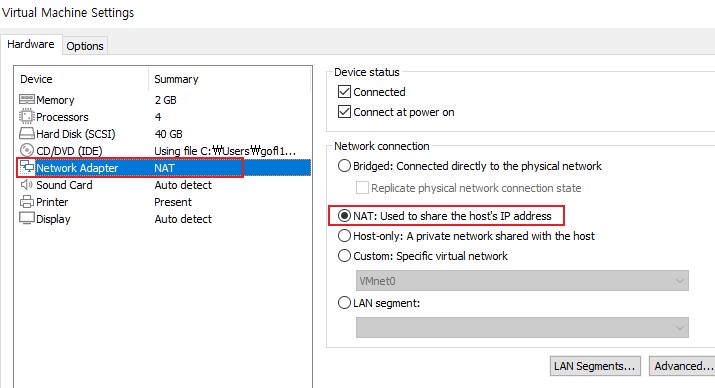
설정 수정 후 습관적으로 적용하셔야 합니다.
# systemctl restart network

# ip route 명령어를 통해 default gateway가 잘 설정되었는지 확인합니다.

이제 다시 핑이 가는지 확인해보겠습니다.
# ping 8.8.8.8 (google이 관리하는 IP - 외부 통신이 되는지 확인)
핑 멈추는 단축키 # ctrl + c
이제 외부 통신이 된다면 성공!

tip ) gateway를 확인하는 명령어
# ip route
# netstat -rn
# route
또 위에 과정외에 Default Gateway를 추가하는 법
# route add default gw x.x.x.x 로 경로를 잡아주셔도 추가가 가능합니다.
2. 외부 통신 해결
위처럼 외부 통신이 연결되었다.. 그런데 만약 구글이 통신이 안된다면..?
(참고: 구글이 관리하는 IP 8.8.8.8이 통신이 된다면,, 당연히 www.google.com 통신이 되어야한다.)
그런데 구글이 통신이 안된다면 외부 통신이 안되는 것일까?
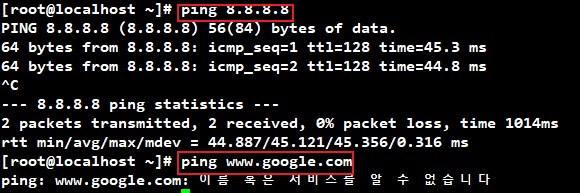
이럴 때는 외부로 통신이 된다는 뜻입니다.
다만 DNS인 도메인 네임 서버를 설정해주지 않았거나 원래 있던 파일이 지워지는 경우 때문에 발생합니다.
DNS에 관해서 상세히 다음 글에서 알려드리고, 여기서는 통신이 되도록 만드는 법만 기재하겠습니다.
방법1)
# vi /etc/resolv.conf 설정파일에 들어간다.

# search localdomain.com 추가 입력
# nameserver 168.126.63.1 추가 입력
# :wq 저장 후 나가기

# systemctl restart network 설정 후 적용

핑을 통해 구글이 통신이 되는 지 확인한다.
# ping www.google.com
잘된다면 성공입니다.

방법2)
# vi /etc/sysconfig/network-scripts/ifcfg-ens33
네트워크 설정 파일로 들어갑니다.

# DNS1=168.126.63.1 dns서버 추가
# :wq 저장 후 나가기

# systemctl restart network 설정 후 적용

# ping www.google.com
여기서도 잘된다면 성공입니다.

다음 글에서 DNS 자세히 알아보도록 하겠습니다.
댓글